小米手机数据迁移到苹果手机 小米手机换苹果手机如何迁移数据
日期: 来源:小麦安卓网
在当今科技日新月异的时代,手机已经成为了人们生活的必需品之一,而在不同品牌的手机之间切换时,如何迁移数据成为了一个令人头疼的问题。尤其是当我们从小米手机换到苹果手机时,如何将原有的数据顺利迁移到新手机上成为了让人困扰的难题。随着技术的不断发展,现在我们有多种方法可以帮助我们实现小米手机数据迁移到苹果手机的目标。今天我们将介绍一些简单而有效的方法,帮助大家解决这个问题。
小米手机换苹果手机如何迁移数据
具体步骤:
1.在新的苹果手机上下载并且打开小米换机APP,点击新的选项。
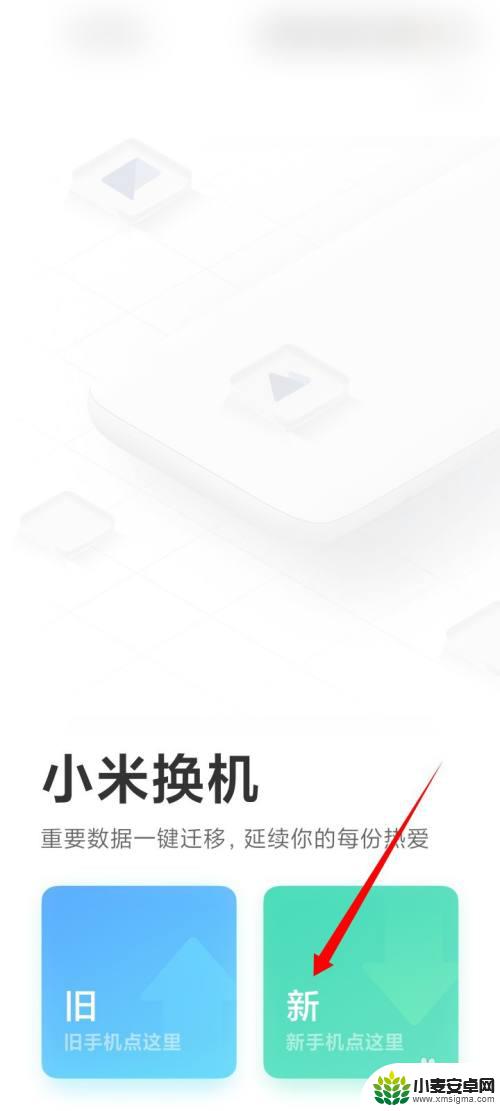
2.来到选择旧手机类型页面,点击小米的选项。
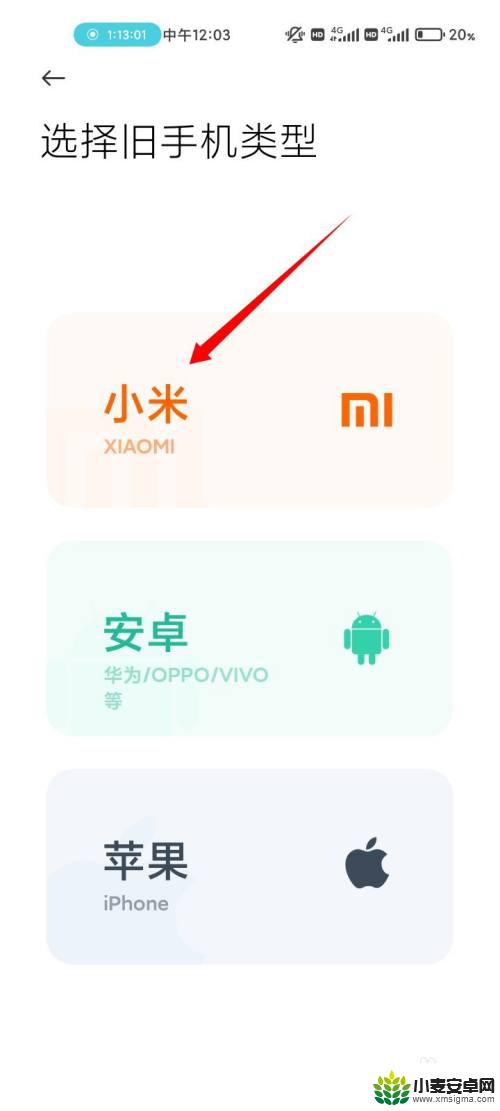
3.点击切换至手动链接选项
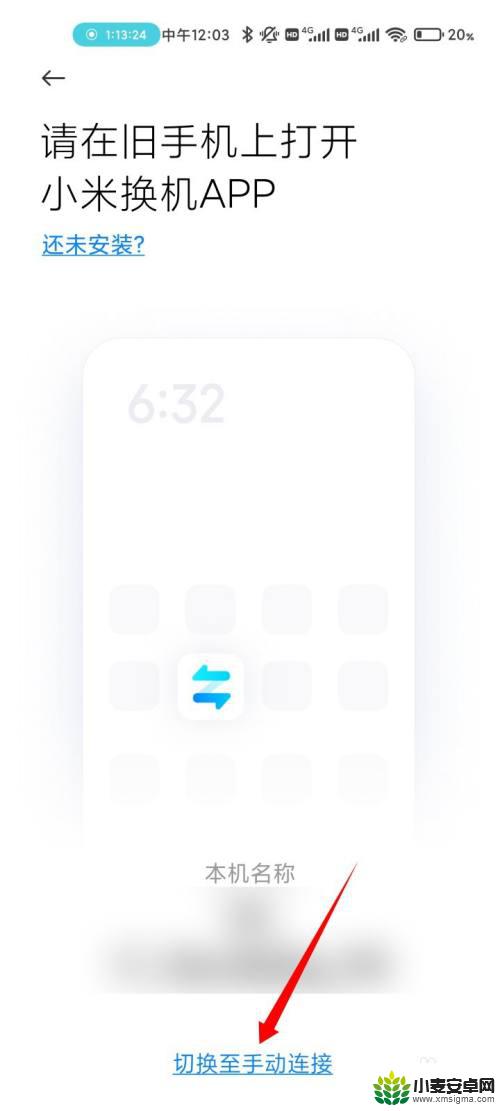
4.记下热点名称和密码。
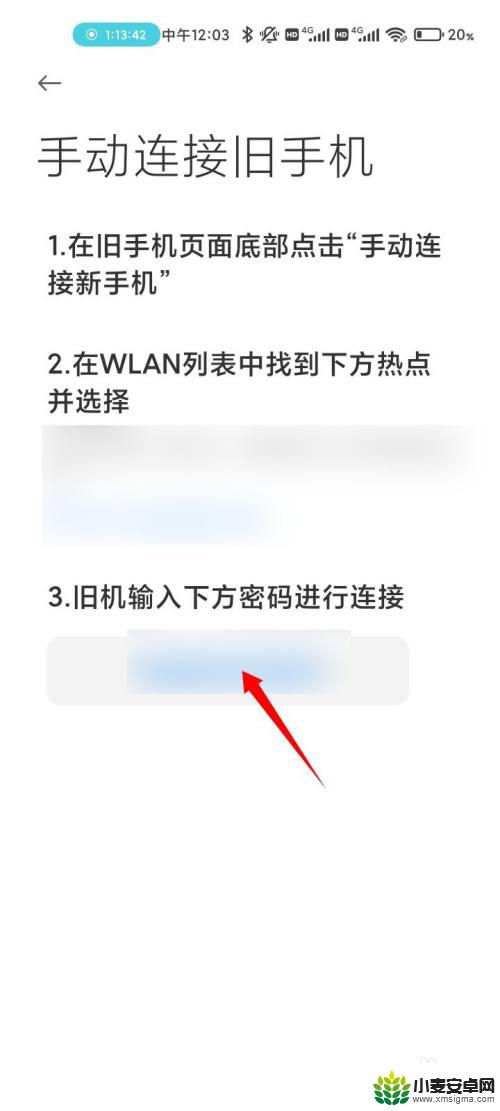
5.在旧的小米手机上打开小米换机,点击旧的选项。

6.点击切换至手动链接的选项。
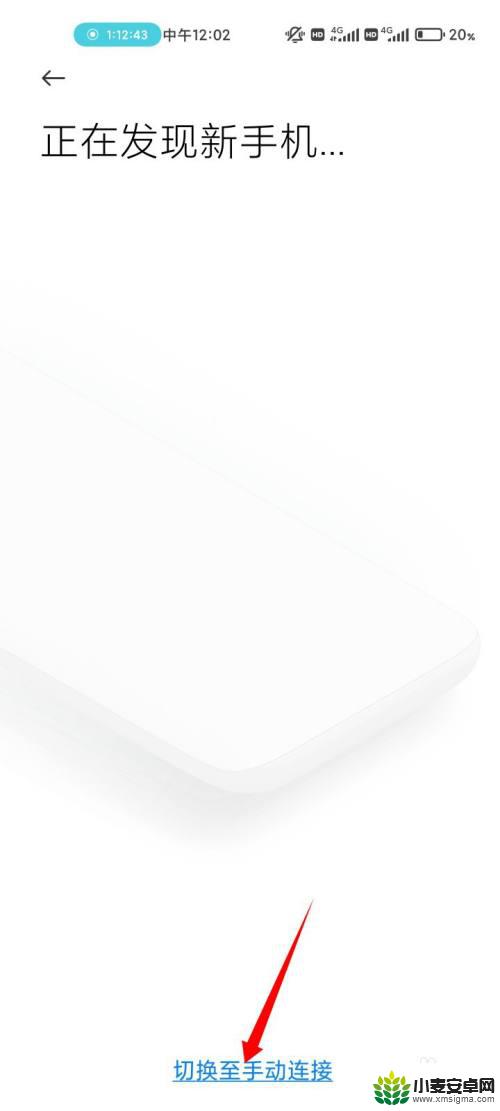
7.打开wlan后面的开关,在列表中点击上方的热点名称。输入密码连接即可迁移数据。
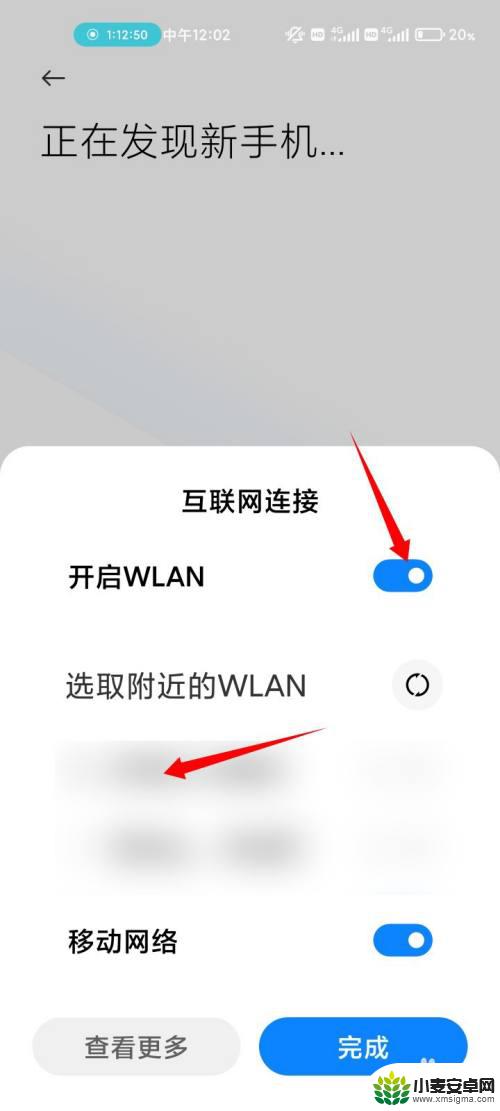
以上是小米手机数据迁移到苹果手机的全部内容,如果你遇到了这种情况,可以尝试使用小编提供的方法来解决,希望这篇文章能对你有所帮助。












